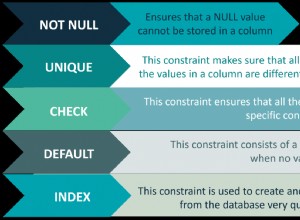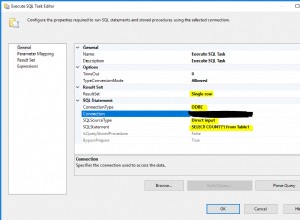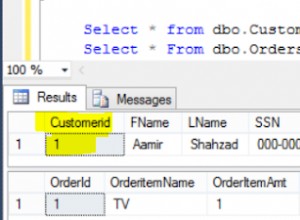Създайте база данни с помощта на GUI на SQL Server Management Studio.
В SQL Server можете да създадете нова база данни или чрез графичния потребителски интерфейс (GUI) на SQL Server Management Studio, или като изпълните SQL скрипт.
Създайте база данни с помощта на GUI
Тук ще създадем база данни с помощта на GUI метода.
-
Създайте нова база данни
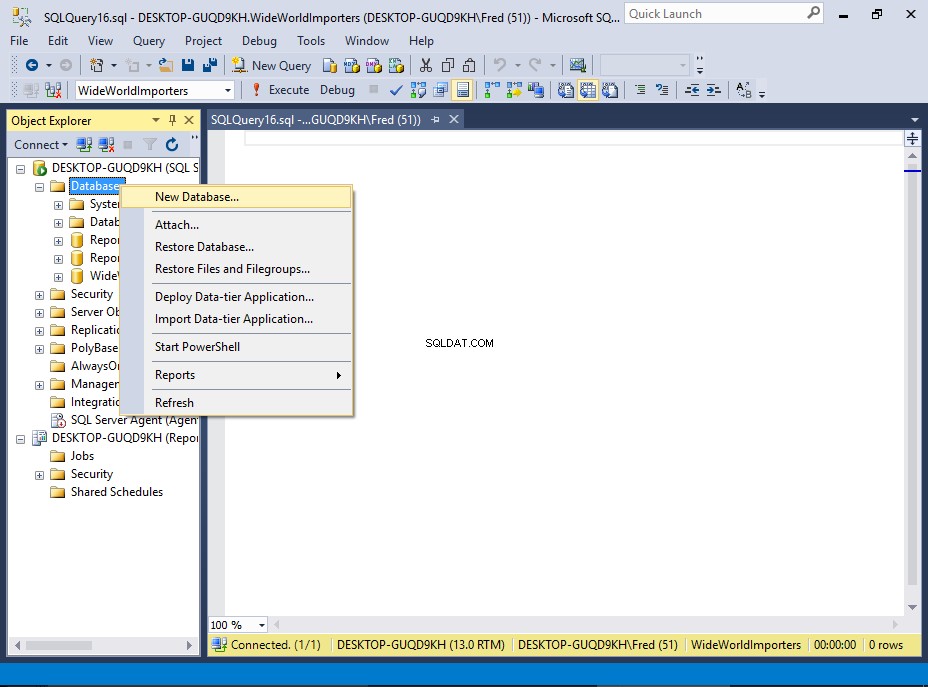
Уверете се, че правилният сървър е разширен в Object Explorer.
Щракнете с десния бутон върху Бази данни и изберете Нова база данни... от контекстното меню.
-
Наименувайте базата данни
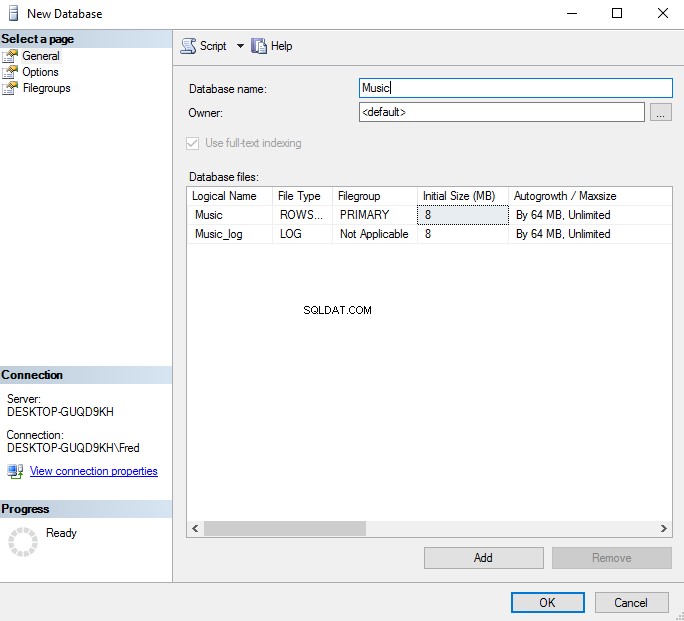
Въведете име за базата данни и щракнете върху OK .
За този урок нарекох моя Music , тъй като ще създаваме база данни за съхраняване на данни, свързани с музика (т.е. изпълнители, албуми и т.н.).
Можете да промените някоя от настройките в Нова база данни диалогов прозорец, преди да щракнете върху OK .
За този урок просто ще го оставим при настройките по подразбиране.
-
Новата база данни
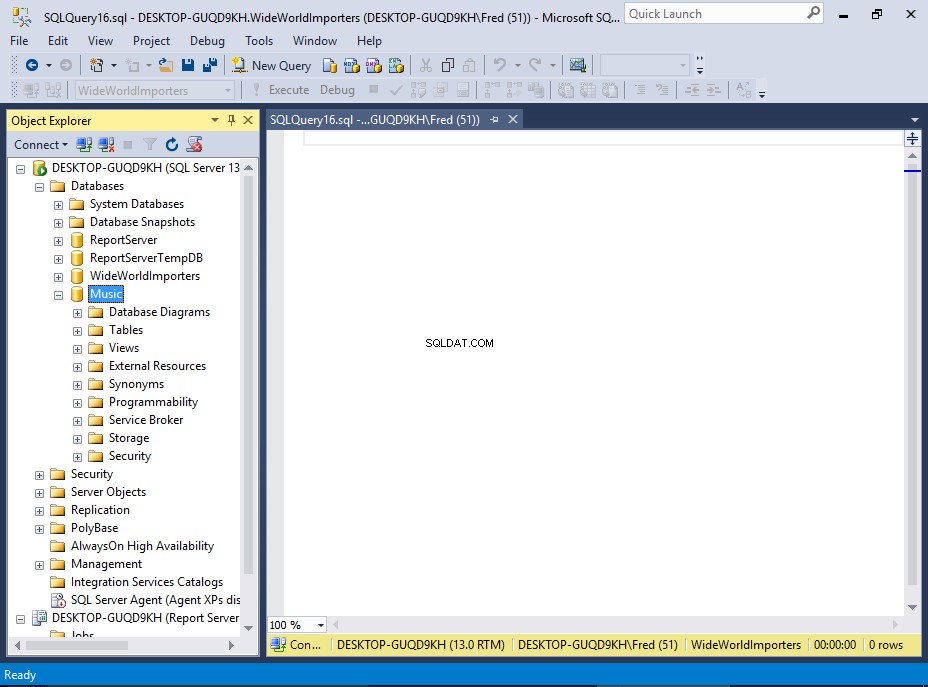
Новата база данни вече е посочена в Object Explorer, под Бази данни .
Ако го разширите, ще видите допълнителни разширяеми възли, всеки за конкретна цел. Например един за таблици, друг за изгледи и т.н.
Създаване на база данни чрез скрипт
SQL Server приема Transact-SQL (който е разширена версия на стандарта SQL), така че можете да създадете същата база данни, като изпълните следния SQL скрипт.
USE master; GO CREATE DATABASE Music; GO
За да направите това, отворете нова заявка, като щракнете върху Нова заявка в лентата с инструменти и стартирайте SQL CREATE DATABASE изявление.
Ако не сте сигурни как да изпълните заявка, скоро ще разгледаме това, когато създадем таблица чрез скрипт.
Точно както можете да зададете определени свойства при създаване на база данни чрез GUI, можете да включите същите тези свойства при създаване на база данни чрез скрипт. Ето пример за определяне на настройки за данните и регистрационните файлове.
USE master ;
GO
CREATE DATABASE Music
ON
( NAME = Music_dat,
FILENAME = 'C:\Program Files\Microsoft SQL Server\MSSQL13.MSSQLSERVER\MSSQL\DATA\Music.mdf',
SIZE = 10,
MAXSIZE = 50,
FILEGROWTH = 5 )
LOG ON
( NAME = Music_log,
FILENAME = 'C:\Program Files\Microsoft SQL Server\MSSQL13.MSSQLSERVER\MSSQL\DATA\Music_log.ldf',
SIZE = 5MB,
MAXSIZE = 25MB,
FILEGROWTH = 5MB ) ;
GO Системни бази данни
Когато създавате нова база данни, тя се създава въз основа на модела база данни. Тази база данни предоставя шаблона за всяка нова база данни, която създавате.
Моделът базата данни е системна база данни. Когато инсталирате SQL Server, се създават следните пет системни бази данни.
- главен
- Тази база данни съхранява информация на системно ниво, като потребителски акаунти, конфигурационни настройки и информация за всички други бази данни.
- модел
- Тази база данни се използва като шаблон за всички други създадени бази данни. Всички модификации на тази база данни се прилагат към всички нови бази данни, създадени след това.
- msdb
- Тази база данни се използва от SQL Server Agent за конфигуриране на сигнали и планирани задачи и т.н.
- Ресурс
- Това е скрита база данни само за четене, която съдържа системни обекти, които са включени в SQL Server. Системните обекти се запазват физически в ресурсната база данни, но логически се появяват в системната схема на всяка база данни.
- tempdb
- Този съдържа всички временни таблици, временни съхранени процедури и всякакви други изисквания за временно съхранение, генерирани от SQL Server.
Имайте предвид, че ще видите само четири бази данни, изброени под Системни бази данни в Object Explorer, тъй като базата данни за ресурси е скрита (въпреки че може да бъде достъпна програмно).